
舉例來說,在瀏覽器搜尋資料想將連結網址保存到 Google Keep,通常先複製網址再切換 App 貼上,如果有多個網址或文字資料需要保存,可能要反覆切換多次畫面。使用「分割畫面」讓瀏覽器和 Google Keep 並排顯示,在同一個畫面就能複製&貼上會比較有效率。
「分割畫面」使用說明:
1. 打開應用程式後切換到多工畫面(最近使用的程式),接著點擊 App 圖示就會看到「分割畫面」選項。
2. 按下「分割畫面」後 App 視窗會只看到上半部,再點選第二個應用程式,螢幕畫面就變成雙視窗同時看到兩個應用程式。

3. 使用雙視窗分割畫面就不用反覆切換 App,如下圖,先在上面的瀏覽器複製連結網址,相同畫面直接在筆記 App 貼上保存。

4. 要結束雙視窗畫面,只需拖曳中間分隔線往上/下移動就能恢復單一視窗。

5. 當然也可以橫向雙視窗顯示,一邊播放影片另一個視窗進行網路搜尋。
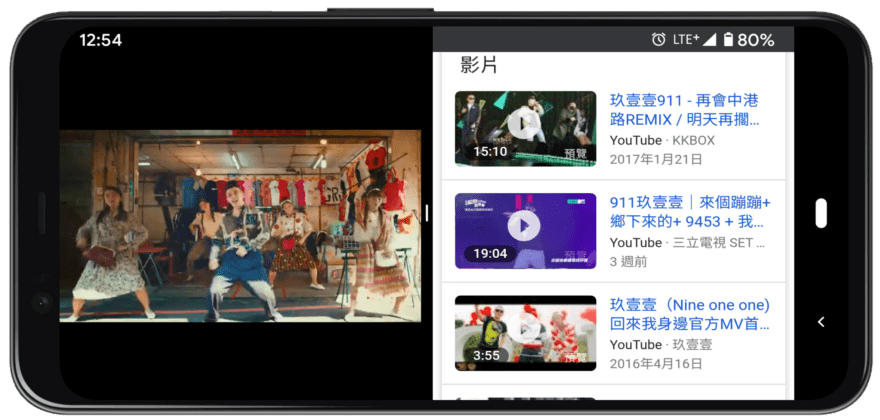
延伸閱讀
0 留言